Sus sistemas transportan una gran cantidad de datos confidenciales e importantes. Una de las formas más efectivas de proteger y salvaguardar su sistema del acceso no autorizado es usar una contraseña segura. Generalmente, cuando instala Ubuntu, crea usuarios y asigna contraseñas y no siente la necesidad de cambiarlos. Sin embargo, hay algunos escenarios en los que necesita cambiarlo, como si tuviera una contraseña débil y desea establecer una nueva contraseña segura. De manera similar, como administrador del sistema, es posible que deba modificar las contraseñas de los usuarios. Cualquiera que sea el motivo, puede cambiar fácilmente la contraseña de usuario en Linux a través de la línea de comandos o a través de la GUI.
Esta guía explicará cómo cambiar la contraseña de su cuenta y de otras cuentas de usuario a través de la línea de comandos y la GUI. También cubrirá el cambio de la contraseña de la cuenta raíz y obligar a un usuario a cambiar su contraseña en el próximo inicio de sesión.
Nota :Hemos probado los comandos descritos aquí en Ubuntu 20.04 LTS. Sin embargo, los mismos comandos también funcionan para otras distribuciones de Linux.
Cambiar la contraseña de usuario a través de la línea de comandos
En Linux, puede hacer casi todo con la línea de comando usando solo un comando. Lo mismo ocurre con el cambio de las contraseñas de los usuarios. En este método, mostraremos cómo modificar la contraseña de un usuario desde la línea de comandos.
Cambie su propia contraseña
Para cambiar su propia contraseña, simplemente escriba el siguiente comando sin sudo en la ventana de su terminal:
$ passwd
Ahora sigue las instrucciones; ingrese su contraseña actual y nueva.
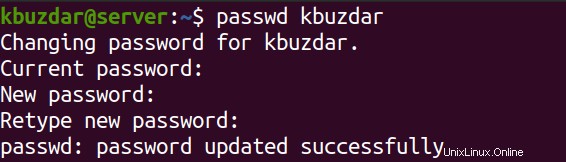
Después de hacerlo, se cambiará su contraseña.
Cambiar contraseña para otro usuario
Para cambiar la contraseña de otro usuario, necesitará privilegios sudo o tendrá que cambiar a la cuenta raíz. Use el siguiente comando para cambiar la contraseña de cualquier otro usuario:
$ sudo passwd <username>
Por ejemplo, para cambiar la contraseña de un usuario llamado “sim”, el comando sería:
$ sudo password sim
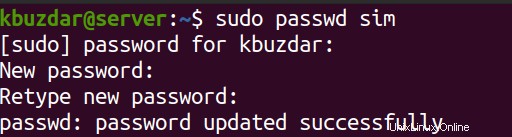
Después de hacerlo, se cambiará la contraseña del usuario.
Cambiar contraseña raíz
Cuando instala el sistema Ubuntu, no se establece una contraseña de root; tienes que configurarlo manualmente. Un usuario sudo puede cambiar la contraseña de una cuenta raíz. Para configurar la contraseña de root o si ya la configuró pero desea cambiarla, use cualquiera de los siguientes comandos:
$ sudo passwd
O
$ sudo passwd root
Primero, proporcione la contraseña para sudo y luego ingrese la nueva contraseña que desea configurar para la cuenta raíz.
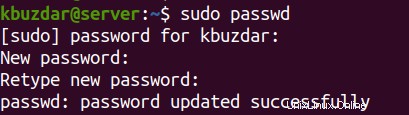
Después de hacerlo, se cambiará la contraseña de la cuenta raíz.
Obligar a un usuario a cambiar sus contraseñas
Si un administrador del sistema ha creado cuentas de usuario y ha establecido contraseñas él mismo, puede obligar a los usuarios a cambiar sus contraseñas en el próximo inicio de sesión. Se puede hacer a través de la contraseña comando con –expire opción de la siguiente manera:
$ passwd --expire <username>
Por ejemplo, para obligar a un usuario llamado "sim" a cambiar su contraseña en el próximo inicio de sesión, el comando sería:
$ passwd --expire sim

Este comando forzará la caducidad de la contraseña para el usuario "sim" y le pedirá que configure la contraseña en su próximo inicio de sesión.
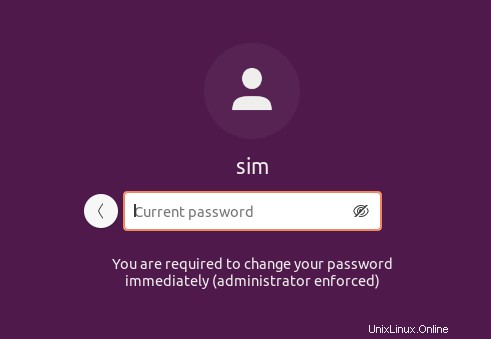
Cambiar contraseña a través de GUI
Si prefiere trabajar en un entorno gráfico en lugar de trabajar en la línea de comandos, puede utilizar el método que se describe a continuación para cambiar la contraseña de una cuenta de usuario.
Paso 1:Abra la aplicación Configuración en su sistema. Puede hacerlo haciendo clic derecho en el escritorio y seleccionando Configuración del menú aparecido. Alternativamente, puede presionar la súper tecla y en el área de búsqueda, escribir configuración . Luego, desde los resultados de la búsqueda, seleccione la utilidad Configuración.
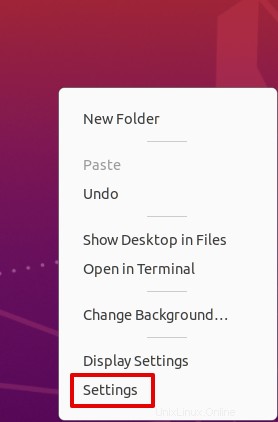
En la ventana de la izquierda, cambia a Usuarios pestaña. Luego, en la ventana derecha, haz clic en Desbloquear botón. 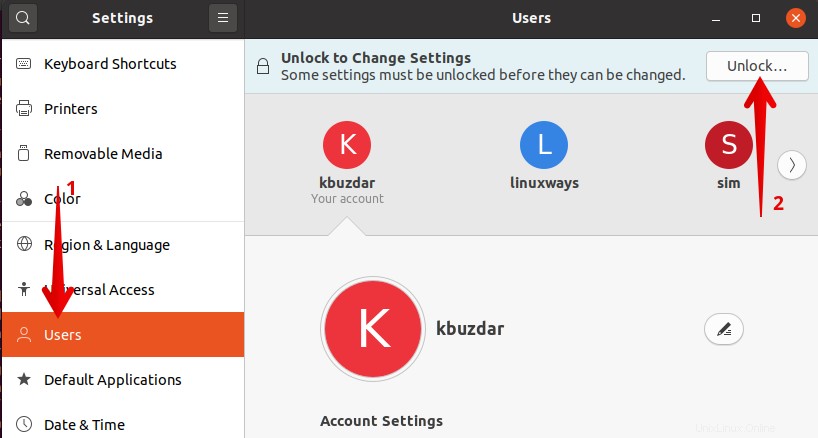
Ahora se le pedirá que se autentique proporcionando la contraseña y luego haciendo clic en Autenticar botón. Después de hacerlo, la configuración del usuario se desbloqueará.
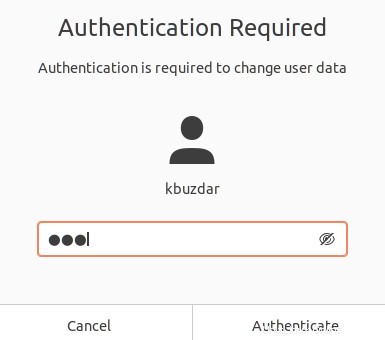
Ahora elija la cuenta de usuario cuya contraseña desea cambiar. Puede ser su cuenta o la cuenta de otro usuario.
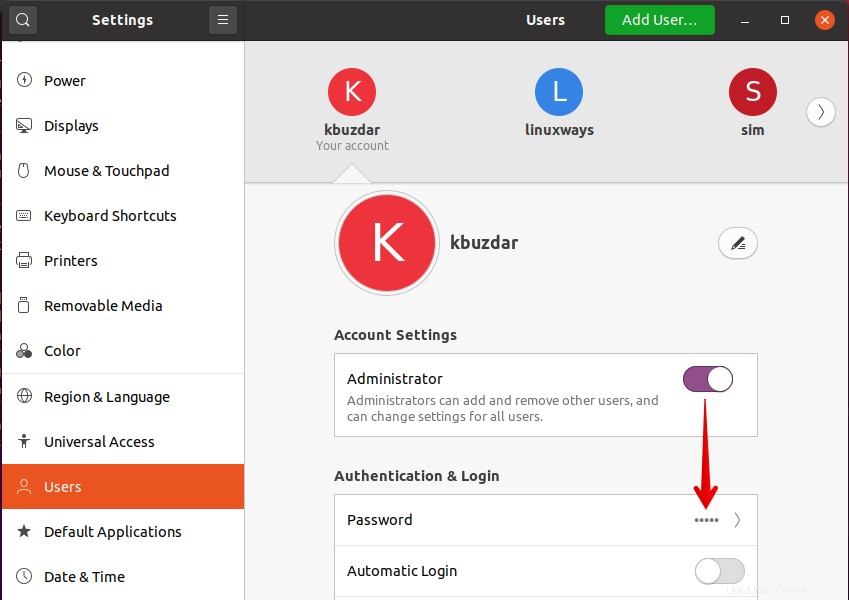
En el siguiente cuadro de diálogo, escriba su contraseña actual. Después de eso, en los siguientes campos, escriba la nueva contraseña. Luego haz clic en Cambiar para aplicarlo.
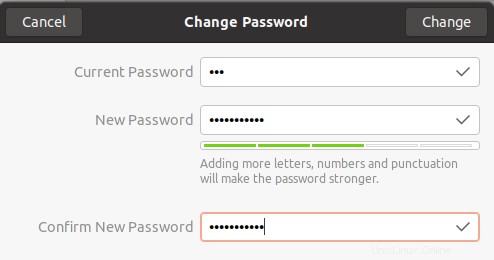
Después de completar los pasos, se cambiará la contraseña del usuario.
Así es como puede cambiar la contraseña de usuario en Linux, ya sea gráficamente o usando la línea de comando. Esta publicación cubría cómo cambiar la contraseña de la cuenta de usuario actual, para cualquier otro usuario y la cuenta raíz. ¡Espero que ayude!